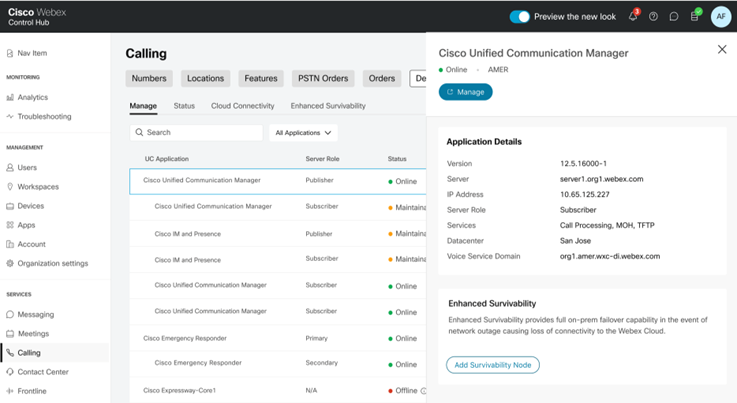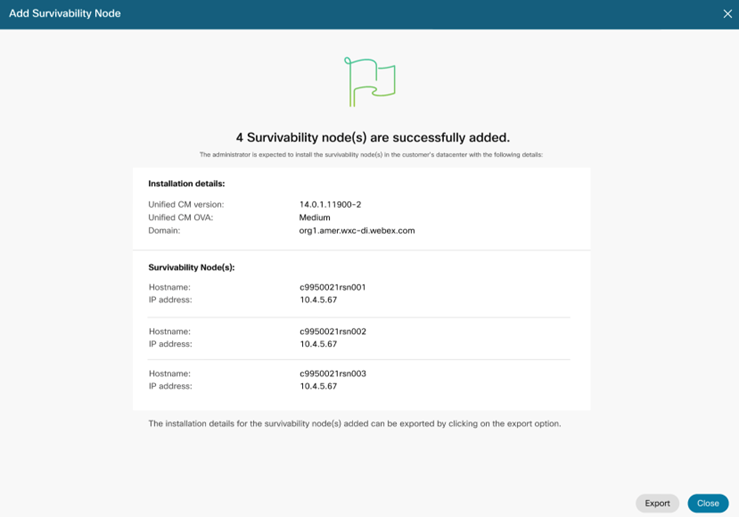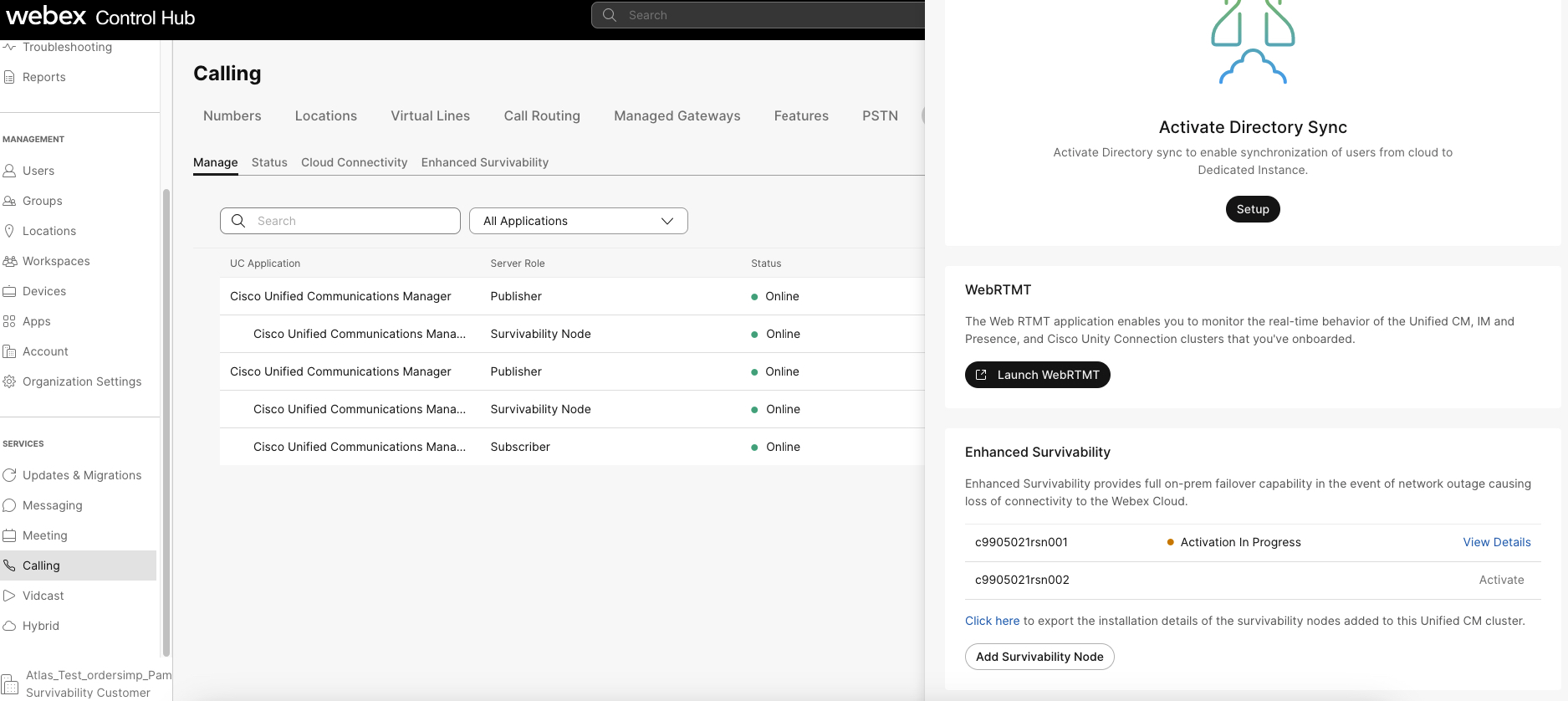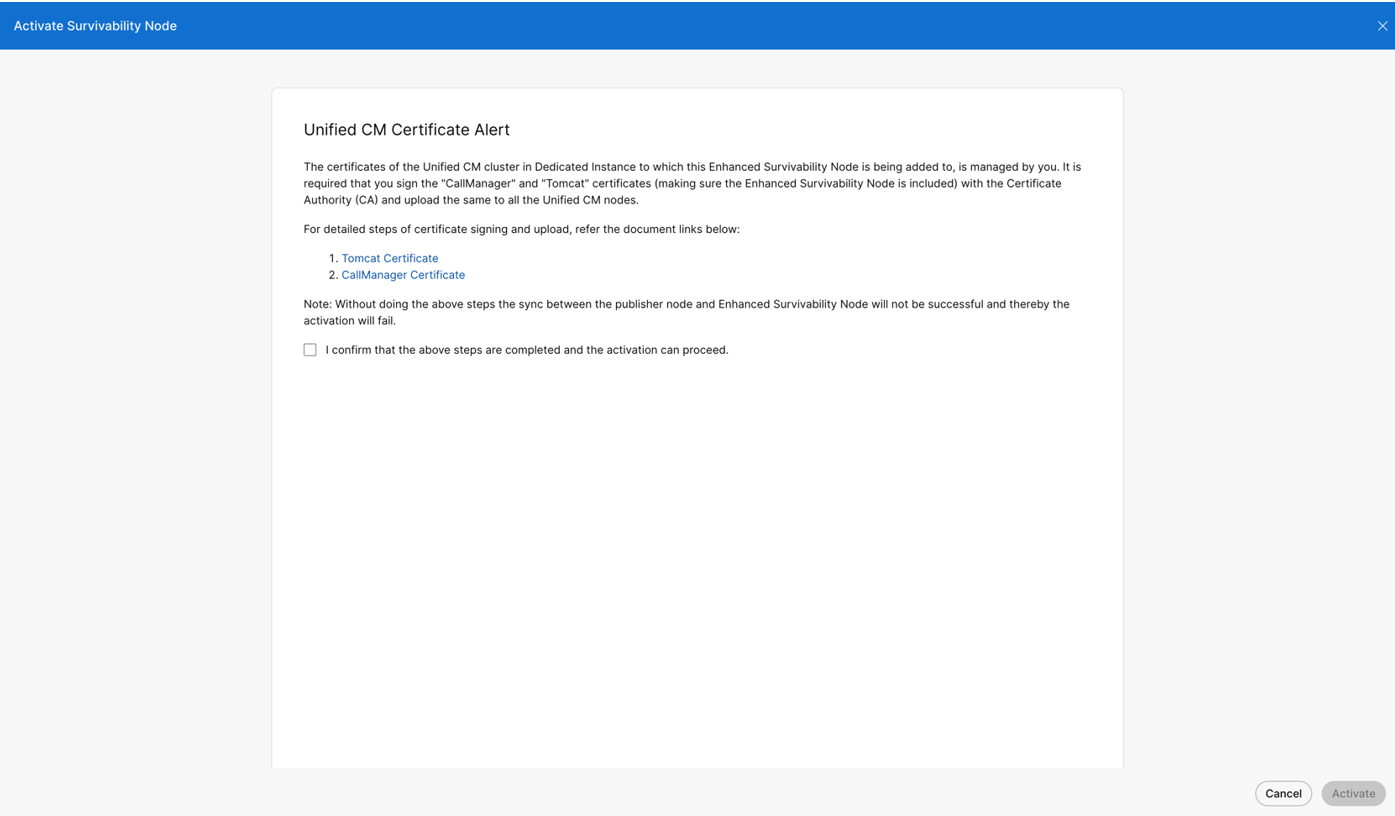- Početak
- /
- Članak

Kako aktivirati napredni opstanak
 U ovome članku
U ovome članku Želite li poslati povratne informacije?
Želite li poslati povratne informacije?Ovdje raspravljamo o procesu naručivanja licenci, scenarijima poziva na temelju kojih ESN podržava, omogućavanje čvora za određenu regiju nastavljeno je s koracima aktivacije i koracima za rješavanje problema. Nakon aktivacije, ESN preuzima odgovornosti za usmjeravanje poziva tijekom tih događaja i procesa unutar lokacije, PSTN-a i hitnih poziva za pogođene korisnike. Pruža pouzdano sigurnosno rješenje za održavanje komunikacijskih mogućnosti tijekom neočekivanih prekida.
Pregled
U malo vjerojatnom slučaju prekida mreže korisnika ili prekida oblaka, koji korisnicima na tom web-mjestu onemogućuje povezivanje s namjenskom instancom usluge Webex Calling, čvor naprednog opstanka aktivno preuzima odgovornost za usmjeravanje poziva. Tijekom prekida rada, čvor naprednog opstanka obradit će sve pozive unutar web-mjesta, PSTN i hitne pozive za korisnike na tom web-mjestu.
Čvor naprednog opstanka upotrebljava se tijekom bilo kojeg od sljedećih događaja:
-
Prekid mreže korisnika – npr. prekid WAN-a ili ISP-a.
-
Usluga pozivanja namjenske instance je neizbježna.
Pregled rješenja
Čvor Unified CM implementiran u podatkovnom centru korisnika povezuje se s klasterom namjenske instance Unified CM kao čvor naprednog opstanka.
Tijekom događaja opstanka svi uređaji i integracije trećih strana koje podržavaju čvor naprednog opstanka prebacit će se u slučaju pogreške.
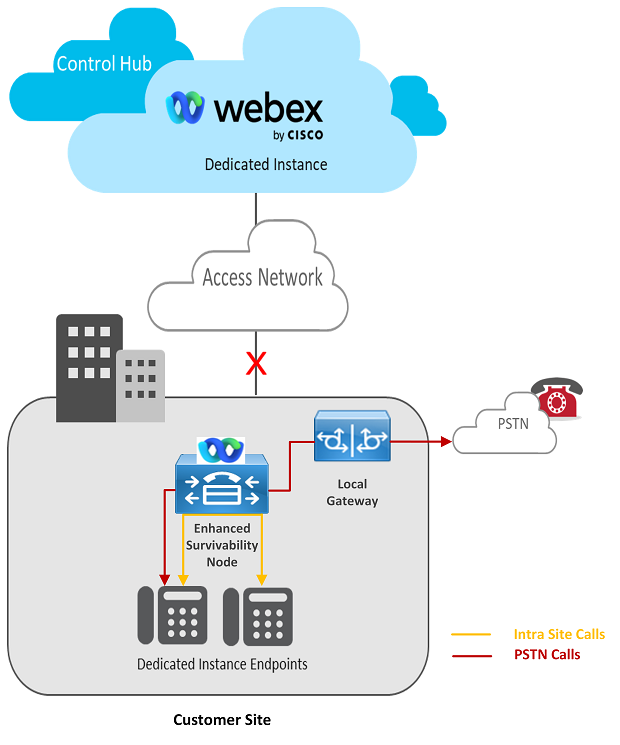
Sljedeće su ključne specifikacije za čvor naprednog opstanka:
-
U jednom se klasteru Unified CM može implementirati najviše 8 čvorova naprednog opstanka .
-
Vrijeme povratnog putovanja (RTT) između klastera Unified CM u namjenskoj instanci i čvora naprednog opstanka treba biti jednako ili manje od 200 milisekundi.
-
U čvoru naprednog opstanka može se registrirati najviše 7500 uređaja tijekom događaja opstanka.
-
Značajka je podržana samo na opcijama povezivanja s oblakom Edge ili Partner Connect.
Sljedeće su ključne specifikacije za čvor naprednog opstanka:U sljedećoj tablici prikazuje se usporedba značajki između SRST-a i čvora naprednog opstanka:
| Scenariji poziva |
srst |
Čvor naprednog opstanka |
|
Osnovni i dodatni pozivi (Dolazno, odlazno, čekanje/nastavak) |
Da |
Da |
|
PSTN pozivi |
Da |
Da |
|
Podrška za E911 |
Da |
Da |
|
EPIC CRM integracija |
Ne |
Da |
|
SIP integracije |
Da |
Da |
|
Ne |
Da |
|
|
Podrška za dojavu (s CTI-jem) |
Ne |
Da |
Kako naručiti
| 1 |
Idite na web-mjesto za naručivanje CCW-a, a zatim kliknite Prijava da biste se prijavili na web-mjesto: https://apps.cisco.com/Commerce/guest. |
| 2 |
Kliknite Izradi procjenu i dodajte A-FLEX-3 SKU. |
| 3 |
Kliknite na Odabir opcija i dodajte odgovarajuće SJ-ove za uslugu Webex Calling. |
| 4 |
Odaberite „Webex Calling Dedicated Instance“ i „Napredni opstanak za Webex Calling Dedicated Instance“ i navedite količinu regije. Količina regije može biti jednaka ili manja od količine regije namjenske instance za Webex Calling. U nastavku su SKU nazivi značajke: A-FLEX-DI-ESV (odnosi se na oba paketa EA) A-FLEX-DI-NU-ESV (primjenjuje se na NU) A-FLEX-DI-ESV-E (odnosi se na EDU u sustavu FLEX 3) A-FLEX-DI-NU-ESV-E (odnosi se na EDU u sustavu FLEX 3) Nakon uspješnog slanja narudžbe za napredni opstanak za namjensku instancu usluge Webex Calling, e-pošta će se poslati na „Adresa e-pošte za isporuku” koja je navedena u CCW-u, s pojedinostima za preuzimanje Unified CM bootable ISO-a. To bi bilo potrebno da instalirate čvor naprednog opstanka na svoju lokaciju. Bootable ISO pružamo samo za glavna izdanja Unified CM-a i u scenariju u kojem se vaša ciljna verzija razlikuje od glavne verzije izdanja, prvo biste trebali instalirati glavno izdanje pomoću priloženog ISO-a za bootable i objaviti tu nadogradnju na istu verziju kao verzija izdavača namjenske instance Unified CM (nadogradnje ISO-ovi dostupni su za preuzimanje). Za svu podršku povezanu s e-isporukom, pošaljite e-poštu na " edelivery-customer-support@cisco.com". |
Omogući napredni opstanak
Nakon što se značajka Napredni opstanak doda pretplati, u okruženju Control Hub morate omogućiti značajku za određenu regiju u kojoj će se implementirati čvor naprednog opstanka.
| 1 |
Prijavite se u Control Hub https://admin.webex.com/login, idite na 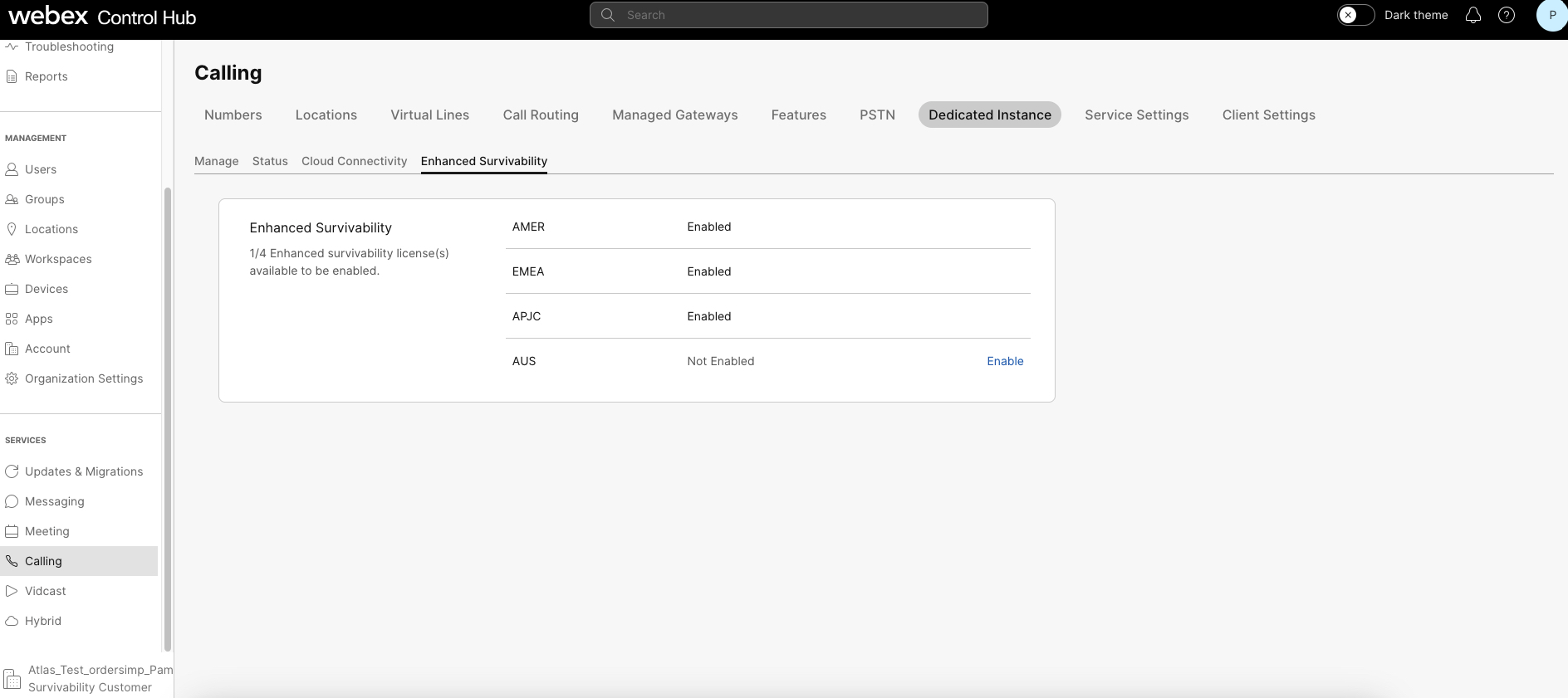 Značajka se može omogućiti samo u regijama u kojima je aktivirana usluga namjenske instance. |
| 2 |
Kliknite na Omogući kako bi regija pokrenula aktivaciju naprednog opstanka. Nakon što je određena regija omogućena, radnja se ne može poništiti. |
| 3 |
Kada je uspješno omogućena, pločica Napredni opstanak vidljiva je na desnoj ploči izdavača Unified CM-a u odgovarajućoj regiji. 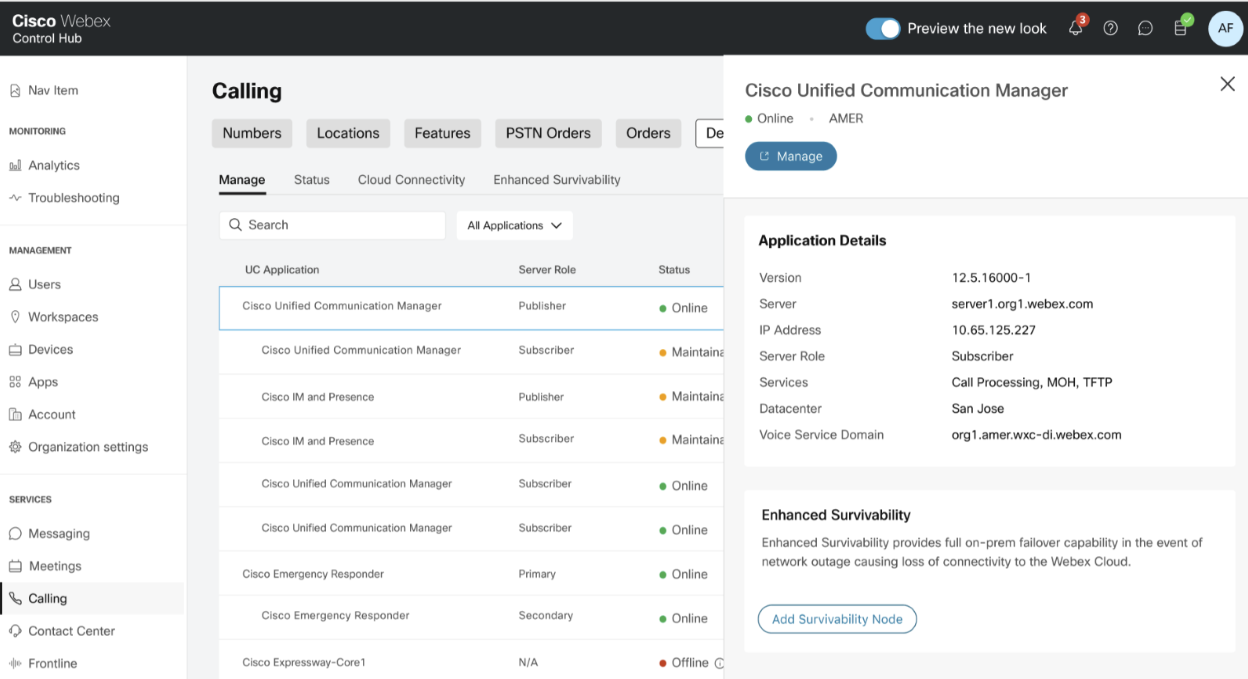 Ako regija namjenske instance ima više klastera Unified CM-a, pločica Napredni opstanak dostupna je u svim čvorovima izdavača klastera. |
Dodaj čvor naprednog opstanka
| 1 |
Idite na karticu Pozivanje > Namjenska instanca > Upravljanje i odaberite regiju. Unutar regije odaberite izdavača Unified CM-a za koji se mora dodati Čvor naprednog opstanka. |
| 2 |
U pločici Napredni opstanak kliknite Dodaj čvor opstanka. |
| 3 |
Navedite IP adresu za popis čvorova i kliknite na Potvrdi. Pružamo naziv glavnog računala čvora naprednog opstanka. Tijekom instalacije čvora naprednog opstanka trebate koristiti isti naziv glavnog računala i IP adresu.  Moguće je dodati i aktivirati samo najviše 8 čvorova naprednog opstanka po klasteru Unified CM. IP adresa navedena u gornjem obrascu nije moguće izmijeniti nakon dodavanja. |
| 4 |
Kliknite na Potvrdi i pojavit će se stranica sažetka. |
| 5 |
Stranica sažetka sadržavat će sve pojedinosti potrebne za instalaciju čvora naprednog opstanka. Kliknite na Izvezi za preuzimanje detaljnog dokumenta. Datoteka izvoza koju je moguće preuzeti ima sve potrebne pojedinosti za instalaciju čvora naprednog opstanka na lokaciji, kao što su:
|
Instaliraj čvor naprednog opstanka
Prije nego što započne aktivaciju za čvor naprednog opstanka u okruženju Control Hub, od administratora korisnika očekuje se da instalira čvor naprednog opstanka. Čvor naprednog opstanka je Cisco Unified CM izdavač instaliran kao samostalni čvor na svom web-mjestu, po mogućnosti na lokaciji web-mjesta podružnice. Pojedinosti čvora naprednog opstanka nalaze se u datoteci izvoza koju je moguće preuzeti u okruženju Control Hub. Pogledajte korak (5) u Dodaj čvor opstanka klasteru Unified CM-a. ISO za pokretanje potreban za instalaciju Unified CM-a osigurat će se putem e-pošte na adresu e-pošte navedenu u "Adresa e-pošte za isporuku e-pošte" u CCW narudžbi. Pomoću veze administrator može preuzeti ISO koji se može pokrenuti i nastaviti s instalacijom Unified CM izdavača (kao samostalni čvor) na svojoj web-lokaciji.
Dodatne informacije o preduvjetima koje treba potvrditi prije pokretanja instalacije čvora:
- Informacije o zahtjevima virtualizacije potražite u odjeljku Zahtjevi za virtualizaciju.
- Ulaze koji trebaju biti dopušteni na vatrozidu korisnika potražite u odjeljku Referenca ulaza.
- Za lokalne konfiguracije DNS poslužitelja na web-mjestu korisnika pogledajte DNS preduvjeti.
- Za postavke proxyja na web-mjestu korisnika pogledajte Postavke proxyja.
Čvor naprednog opstanka podržan je u Unified CM V14 SU3 i novijim verzijama. Osiguravamo samo ISO s mogućnošću pokretanja za glavno izdanje Unified CM-a (npr. osnovna verzija v14 SU3). Stoga, ako se verzija klastera namjenske instance Unified CM razlikuje od verzije koja se može preuzeti, administrator treba instalirati osnovnu verziju, a zatim nadograditi na istu verziju kao klaster namjenske instance. ISO-ovi za nadogradnju Unified CM-a dostupni su svima za preuzimanje.
Svježe vrijednosti instalacije za ESN
- Odaberite proizvod ili Paket proizvoda – Cisco Unified Communications Manager.
- Vremenska zona – izbor korisnika i po dovršetku aktivacije u okruženju Control Hub promijenit će se u vremensku zonu izdavača namjenske instance.
- Mrežna konfiguracija –
- Naziv glavnog računala – prema podacima tvrtke Cisco u okruženju Control Hub
- IP adresa – prema podacima tvrtke Cisco u okruženju Control Hub.
- IP maska – korisnik za popunjavanje svoje IP maske konfigurirane.
- GW adresa – korisnik za lokalno popunjavanje zadane GW adrese.
- DNS–
- Primarni DNS i sekundarni DNS – interni IP DNS poslužitelja korisnika (za više informacija pogledajte Zahtjevi za DNS.
- Domena – Prema podacima tvrtke Cisco u okruženju Control Hub.
- Konfiguracija prijave administratora –
- . Korisničko ime za administraciju platforme (administrator OS-a) – uvijek biti “opsadmin”. Isto treba osigurati u ESN aktivacijskom čarobnjaku za Cisco za Control Hub (pogledajte Aktiviraj čvor naprednog opstanka).
Korisničko ime mora biti isto da bi Cisco mogao nadzirati ESN.
- Lozinka administracije platforme (administrator OS-a) – izbor korisnika. Isto treba osigurati u ESN aktivacijskom čarobnjaku za Cisco za Control Hub (pogledajte Aktiviraj čvor naprednog opstanka).
Lozinka će se promijeniti tijekom postupka aktivacije.
- . Korisničko ime za administraciju platforme (administrator OS-a) – uvijek biti “opsadmin”. Isto treba osigurati u ESN aktivacijskom čarobnjaku za Cisco za Control Hub (pogledajte Aktiviraj čvor naprednog opstanka).
- Podaci o certifikatu – izbor korisnika.
- Konfiguracija prvog čvora – Da
- NTP poslužitelj – IP-ovi NTP poslužitelja korisnika. Promijenit će se u Ciscove NTP IP-ove tijekom postupka aktivacije ESN-a iz okruženja Control Hub.
- Sigurnosna konfiguracija – lozinke koje korisnik treba unijeti u ESN aktivacijski čarobnjak za Cisco za Control Hub (više informacija potražite u članku Aktiviranje čvora naprednog opstanka).
Lozinke će se mijenjati tijekom postupka aktivacije.
- SMTP konfiguracija organizatora – br.
- Stranica za omogućavanje početnog poziva – Onemogućite sve početne pozive na početku sustava.
- Korisnička konfiguracija aplikacije – korisničko ime i lozinka mogu se navesti prema izboru korisnika.
Cisco će promijeniti korisničko ime i lozinku nakon dovršetka aktivacije ESN-a u okruženju Control Hub.
Aktiviraj čvor naprednog opstanka
| 1 |
U okruženju Control Hub idite na |
| 2 |
Odaberite željeni čvor Unified CM izdavača> Napredni opstanak i kliknite Aktiviraj za čvor naprednog opstanka koji treba dodati u klaster kao čvor opstanka. |
| 3 |
U obrascu za aktivaciju administrator bi trebao potvrditi da je čvor naprednog opstanka instaliran u korisničkom podatkovnom centru s navedenim nazivom glavnog računala i IP adresom. Unutar klastera Unified CM istovremeno se može aktivirati samo jedan čvor naprednog opstanka. |
| 4 |
Sljedeće pojedinosti instaliranog čvora naprednog opstanka treba dostaviti tvrtki Cisco, a te se informacije upotrebljavaju za konverziju čvora izdavača Unified CM u čvor naprednog opstanka u prostoru korisnika. Korisničko ime i lozinka administratora OS-a su RSN instaliran od strane korisnika u svojoj lokaciji. 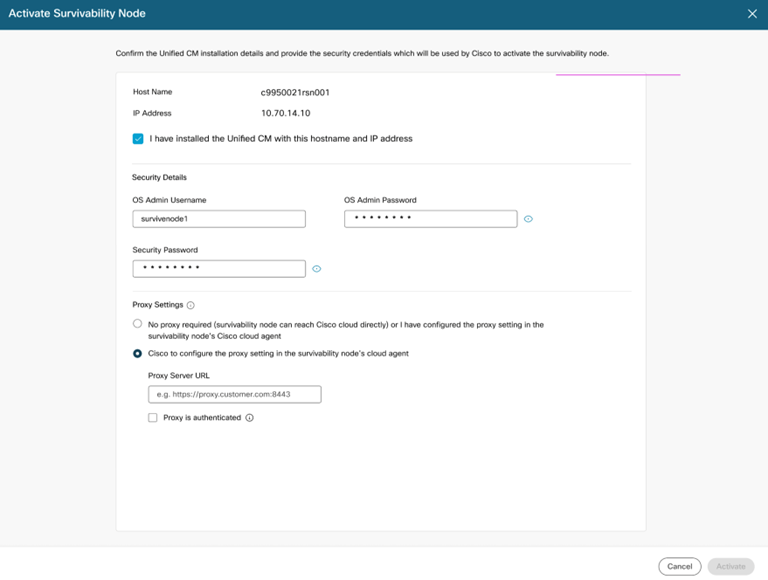 Postavke proxy poslužitelja nisu obavezne i može ih izvršiti korisnik ili će ih Cisco konfigurirati tijekom aktivacije. Ako je potrebno da Cisco konfigurira postavku proxyja, na tom se obrascu moraju navesti „URL proxy poslužitelja“ i vjerodajnice za provjeru autentičnosti . |
| 5 |
Kliknite Aktiviraj i zatim Potvrdi kako biste pokrenuli Aktivaciju čvora naprednog opstanka. |
| 6 |
Status aktivacije možete pogledati u izborniku
|
Rješavanje problema
Prethodne provjere poruka o pogreškama u okruženju Control Hub
Različite pogreške prethodne provjere prikazane u okruženju Control Hub tijekom aktivacije čvora naprednog opstanka navedene su u nastavku.
| Naslov pogreške | Opis pogreške |
|---|---|
| Nije moguće uspostaviti vezu s lokalnim izdavačem za Unified CM. | Obavezno omogućite potreban vatrozid u svojoj organizaciji kako bismo se mogli povezati s lokalnim Unified CM čvorom iz oblaka namjenske instance. Cisco također upotrebljava vjerodajnice administratora OS-a i sigurnosnu lozinku navedene u okruženju Control Hub tijekom aktivacije za prijavu u lokalni čvor United CM, čime potvrdite da su unesene vrijednosti točne. |
| Neslaganje u vrsti čvora i verziji za lokalni čvor Unified CM. | Lokalni čvor Unified CM nije samostalni izdavač ili se verzija ne podudara s verzijom Unified CM implementiranom u oblaku namjenske instance. Prilikom instalacije čvora provjerite odgovara li verzija klasteru namjenske instance i da je riječ o samostalnom izdavaču. |
| Čvor naprednog opstanka ne može se povezati s okruženjem Control Hub |
Povežite ESN s okruženjem Control Hub putem interneta za dovršetak postupka omogućavanja. 1. opcija: Mreža čvora ima izravni pristup internetu, što omogućuje agentu koji radi na čvoru naprednog opstanka da se registrira u Control Hub. Ako da, nisu potrebne nikakve radnje. Jednostavno odaberite Nastavi kako biste nastavili s aktivacijom čvora. 2. opcija: U čvoru naprednog opstanka konfigurirajte proxy koji čvoru omogućuje povezivanje s okruženjem Control Hub. U tom scenariju odaberite „Ažuriraj proxy” i unesite podatke za nastavak aktivacije čvora. |
| Priključcima vatrozida nije dopušteno dovršiti aktivaciju. | Provjerite jesu li neobavezni ulazi vatrozida dopušteni u vatrozidu web-mjesta korisnika. To je neophodno za aktiviranje i rad čvora naprednog opstanka iz oblaka Namjenske instance. |
| NTP nije pravilno konfiguriran ili sinkroniziran u samostalnom lokalnom čvoru Unified CM. |
Za pretvaranje lokalnog samostalnog Unified CM čvora izdavača u ESN, IP adresa NTP poslužitelja (lokalnog korisnika) mora biti konfigurirana tijekom instalacije i sinkronizacija mora biti uspješna prije aktivacije ESN-a. Provjerite je li to dovršeno prije nastavka aktivacije.
Nakon što se čvor konvertira u ESN, IP adresa NTP poslužitelja promijenit će se u NTP adresu namjenske instance i sinkronizirati. Dakle, klaster namjenske instance i ESN NTP ostaju isti. |
| Administrator OS-a nema potrebnu razinu pristupa | Korisničko ime "ops administrator" nema pristup 4. razine, koji je neophodan za aktiviranje čvora naprednog opstanka. Tijekom instalacije lokalnog izdavača Unified CM čvora provjerite upotrebljava li se korisničko ime „administrator operacija” za informacije o prijavi administratora OS-a u čarobnjaku za instalaciju. |
| Zahtjevi za VMWare nisu ispunjeni za lokalni Unified CM čvor | Potrebno je slijediti specifikacije Medium OVA navedene u "Virtualizacija za Cisco Unified Communications Manager" za instaliranu verziju. Za više informacija kliknite ovdje . |
| Konfiguracije primarnog i sekundarnog DNS poslužitelja u čvoru naprednog opstanka su netočne. |
Primarni i sekundarni DNS poslužitelji konfigurirani u čvoru naprednog opstanka trebaju biti lokalni DNS poslužitelj na lokaciji korisnika. Morate se pobrinuti da: 1. Čvor naprednog opstanka može razriješiti FQDN svih čvorova u klasteru namjenske instance pomoću lokalnih DNS poslužitelja. Lokalne DNS poslužitelje potrebno je konfigurirati s uvjetnim prosljeđivačima na DNS poslužitelj namjenske instance. 2. Automatizacija također potvrđuje razlučivost SRV zapisa "_cisco-uds._tcp{domain_name}" u primarnim i sekundarnim DNS poslužiteljima konfiguriranim u čvoru naprednog opstanka. |